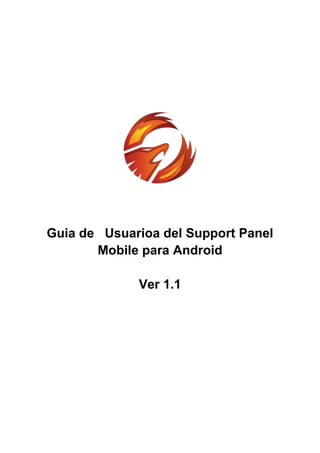
Support panel mobile user guide for Android - Spanish
- 1. Guia de Usuarioa del Support Panel Mobile para Android Ver 1.1
- 2. Introducción A través de esta guía de usuario se detallan los principales procesos del Support Panel Mobile para Android en su presentación de teléfono o Tableta. Recuerde que es necesario tener instalado en Adobe AIR Runtime el cual esta disponible para IOS 4+ o superiores. Inicio de Sesión El proceso de inicio de sesión de un agente en el servidor de LiveHelp es muy simple y solo requiere de unos pocos datos los cuales son : Server : Es la URL donde se encuentra instalado el Servidor de LiveHelp. Path: Ruta donde se encuentra físicamente instalado el servidor de LiveHelp. Account : Es el nombre de la cuenta del servidor de LiveHelp. Login : Es el nombre de usuario del agente configurado previamente en el servidor de LiveHelp. Password: Corresponde a la contraseña asignada para el agente durante el proceso de creación en el panel de administración de la extensión. La forma de conexión cuenta con unos parámetros especiales los cuales facilitan el proceso de inicio de sesión y la recuperación de esta cuando se pierde la conexión con el servidor de Livehelp. Try toreconnectwhen lose theconnection :Habilitando esta opción el Support Panel realizara intentos automáticos de re-conexión cuando la sesión con el servidor de LiveHelp se haya perdido. Skipthisdialogforthenextlogin :Esta opción permite que el Support Panel inicie directa mente la sesión sin necesidad de ingresar a la pantalla inicio de conexión. SavePassword: Esta opción permite que el Support Panel almacene la contraseña del agente evitando que este deba ingresarla cada vez que desea iniciar una sesión.
- 3. Dashboard El panel de administración es el área principal desde donde se puede acceder a todas las opciones del Support Panel Mobile. Las opciones disponibles en el panel de administración son la vista de agentes conectados, la vista de los visitantes navegando en los múltiples sitios de internet, el área de sesiones, la sección de configuración de la aplicación, la opción de salida y por ultima la pantalla de información del producto. Igualmente desde el panel de administración se puede acceder a la opción para cambiar el estado del agente. Agentes A través de la sección de agentes se puede ver todos los agentes que se encuentra conectados en el servidor de LiveHelp, recuerde que los agentes pueden estar conectados por medio de Support Panel Mobile o Desktop. Visitantes En esta sección se puede ver un listado de todos los visitantes que se encuentran navegando en sus sitios de Internet. De cada visitante se puede ver el hostname a través del cual el visitante accede a la paginaal igual que el tiempo que lleva navegando en el sitio de internet y el título de la paginaen la cual se encuentra en ese momento.
- 4. Adicional mente el agente puede invitar a los visitantes de forma individual a iniciar una sesión de Chat a través de la opción invite que hay por cada visitante. Sesiones El área de sesiones es el punto de inicio de los chats desde la perspectiva del agente ya que desde acá el agente puede aceptar múltiples chats, transferir un chat a otro agente y atender múltiples chats. La sección se encuentra dividida en tres áreas las cuales son:
- 5. Esperando: En esta área se pueden ver todos los visitantes que se encuentran solicitando chat. Igualmente el agente tiene la opción de aceptar el chat desde hay. En línea: Luego que el operador acepta un chat este se encontrar disponible para ser atendido en esta área. Para abrir la ventana de chat el agente debe presionar el botón chat, igualmente desde este área se puede transferir una sesión de chat a otro operador. Desde esta área se puede observar una alerta visual la cual notifica al agente que ha recibido mensajes en otro chat mientras se encontraba en otra conversión, recuerde que se pueden tener varios chat simultáneos. Transferido : En esta sección se encontraran disponibles las sesiones de chat que fueron transferidas por otro agente a usted, al igual que en la sección de Esperando es necesario acepar el chat para iniciar la nueva sesión. Chat Para acceder a la opción de chat es necesario pulsar el botón chat desde el listado En Línea dentro de sesiones. La ventana de chat cuenta con algunas de las opciones que tiene el Support Panel Desktop las cuales son enviar una pagina, enviar un link, terminar un sesión de chat y cerrar la ventana de chat. Enviar una Pagina : A través de esta opción el agente puede abrir una pagina directamente en el navegador activo del visitante.
- 6. Enviar un link : Por medio de esta opción el agente puede enviar un link a la ventana de chat del visitante. Terminar Sesión : A través de esta opción el agente puede terminar un sesión de chat con el visitante. Cerrar Ventana : Por medio de esta opción el agente puede cerrar la venta de chat. La venta de chat funciona como cualquier otro chat regular en un teléfono o Tablet en Android, el agente escribe los mensajes en el área inferior de la ventana y estos son enviados al visitante en el sitio de internet, de la misma manera tanto los mensajes que envía el visitante como los mensajes que envía el agente se pueden ver en el área superior de la ventana. Cambio de estado Esta opción permite cambiar el estado del agente, recuerde que si desea terminar su sesión y comenzar con una cuenta diferente, simplemente debe seleccionar offline y luego que el producto se desconecte volver a seleccionar online.
- 7. 7. Configuración En la sección de configuración se encuentran algunas de las opciones de customización del Support Panel, como son los tiempos de refresco y las alertas sonoras, visuales y el idioma. Refresco : En esta área se define cada cuantos segundos el Support Panel debe recargar los datos desde el servidor de LiveHelp, recuerde que a diferencia de la aplicación de escritorio los teléfonos y tabletas tienen recursos limitados adicionalmente la velocidad de la red movil o wiffi puede afectar el rendimiento de la aplicación. Generales: En esta área encontrar las opciones de alerta tanto sonoras como visuales al igual que la opción para cambio del idioma de la aplicación. Al igual que en la versión desktop los estados disponibles son : Online, Offline, Away, BRB y Invisible. 9. Exit Esta opción permite terminar la sesión del agente y cerrar el Support Panel Mobile. 10. Acerca de En esta opción puede acceder a la información de la versión del Support Panel al igual que a la dirección de ActiveHelper.